Jak naprawić błąd Local_Rate_Limited na Pintereście
W tym artykule postaramy się rozwiązać błąd „Local_Rate_Limited”, który napotykają użytkownicy Pinteresta, gdy chcą uzyskać dostęp do witryny.

Użytkownicy Pinteresta mają ograniczony dostęp do witryny z powodu błędu „Local_Rate_Limited”, gdy chcą uzyskać dostęp do witryny. Jeśli napotkasz taki problem, możesz znaleźć rozwiązanie, postępując zgodnie z sugestiami, które zostawimy poniżej.
Co to jest błąd Pinterest Local_Rate_Limited?
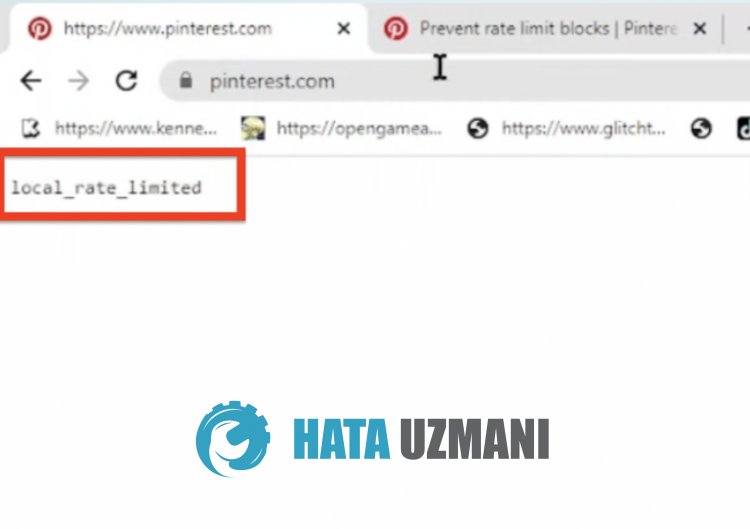
Ten błąd jest zwykle spowodowany problemem z pamięcią podręczną sieci, który ogranicza dostęp użytkowników do witryny. Oczywiście możemy napotkać taki błąd nie tylko z powodu tego problemu, ale także z powodu wielu innych problemów. W tym celu postaramy się rozwiązać problem, podając kilka sugestii.
Jak naprawić błąd Local_Rate_Limited na Pintereście
1-) Wyczyść pamięć podręczną Pinteresta
Pliki w tymczasowej pamięci podręcznej aplikacji Pinterest mogą być problematyczne lub nieprawidłowo zainstalowane. Aby rozwiązać ten problem, możemy go wyeliminować, czyszcząc pamięć podręczną przeglądarki.
- Najpierw wejdź na stronę Pinterest.
- Kliknij prawym przyciskiem myszy stronę, do której dotarliśmy, i wybierz „Sprawdź”.
- Kliknij „Aplikacja” w panelu, który zostanie otwarty.
- Następnie kliknij „Pamięć” po lewej stronie.
- Po zakończeniu tego procesu przewiń w dół panel po prawej stronie i kliknij przycisk „Wyczyść dane witryny”.
Po wykonaniu operacji możesz sprawdzić, czy problem nadal występuje, odświeżając stronę.
2-) Połącz się z VPN
Jeśli powyższy proces nie jest dla Ciebie rozwiązaniem, pobierz dowolną wtyczkę VPN i połącz się z inną lokalizacją i sprawdź, czy problem nadal występuje.
3-) Wyłącz wtyczki
Zalecam wyłączenie wszystkich aktywnych wtyczek w przeglądarce. Dzieje się tak, ponieważ niektóre wtyczki mogą uniemożliwiać działanie algorytmu. W tym celu wyłącz wszystkie aktywne dodatki w przeglądarce, odśwież stronę i sprawdź, czy problem nadal występuje.
4-) Zaloguj się z innej przeglądarki
Jeśli żaden z tych procesów nie jest dla Ciebie rozwiązaniem, możesz w końcu sprawdzić, czy aplikacja Pinterest działa z innej przeglądarki.
5-) Uruchom w sklepie Microsoft Store
Aplikację można uruchomić, pobierając wersję aplikacji opublikowaną w sklepie Microsoft Store i przeprowadzając proces instalacji. Możesz wykonać poniższe czynności, aby wykonać tę operację.
- Na ekranie startowym wyszukiwania wpisz „Microsoft Store” i otwórz go.
- W nowym oknie, które zostanie otwarte, wpisz „Pinterest” i wyszukaj.
- Po zakończeniu tego procesu pobierz aplikację Pinterest i przeprowadź proces instalacji.
Po zakończeniu procesu instalacji uruchom aplikację i sprawdź, czy problem nadal występuje.
Tak, przyjaciele, rozwiązaliśmy nasz problem pod tym tytułem. Jeśli problem będzie się powtarzał, możesz zapytać o napotkane błędy, wchodząc na naszą platformę FORUM.
![Jak naprawić błąd serwera YouTube [400]?](https://www.hatauzmani.com/uploads/images/202403/image_380x226_65f1745c66570.jpg)


















